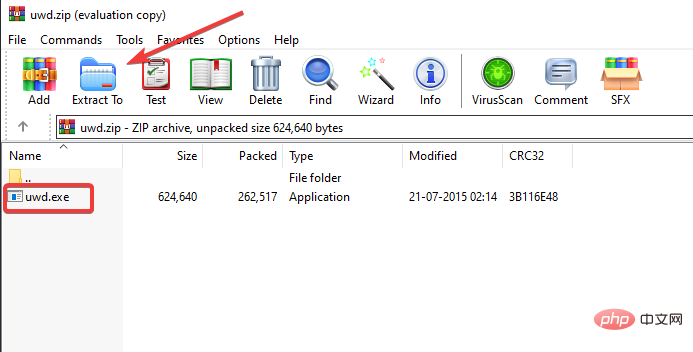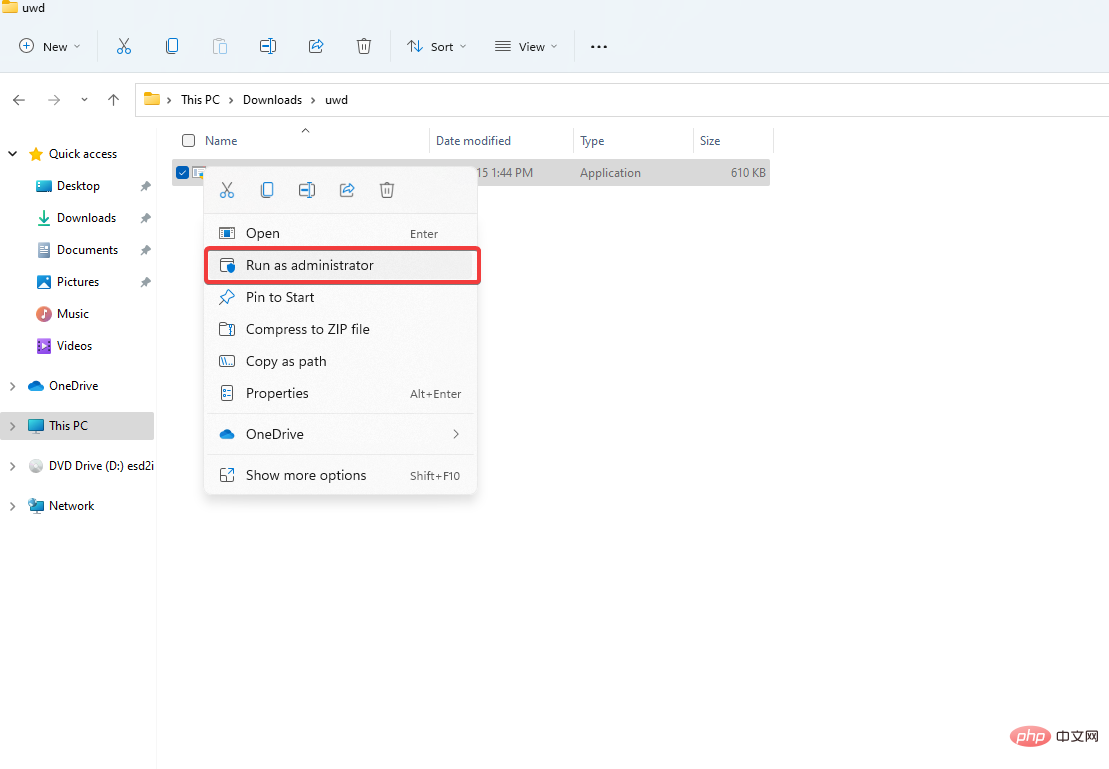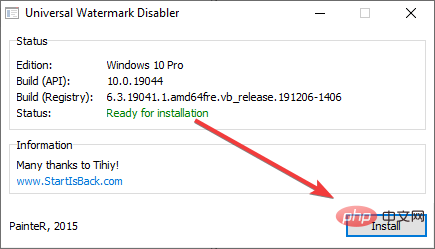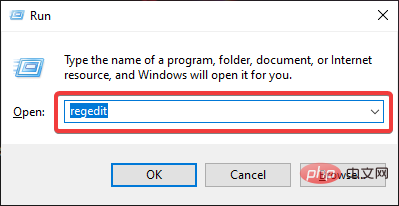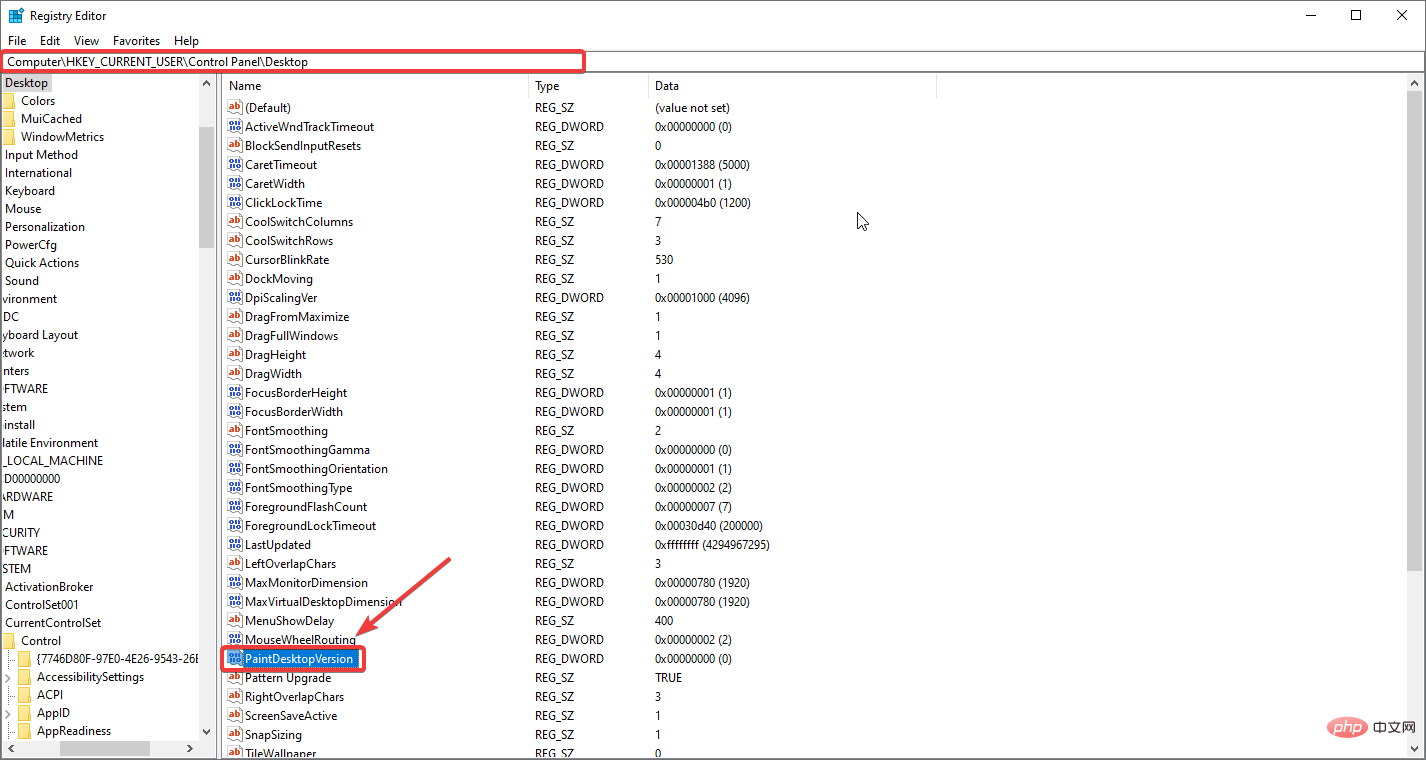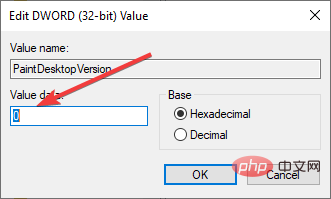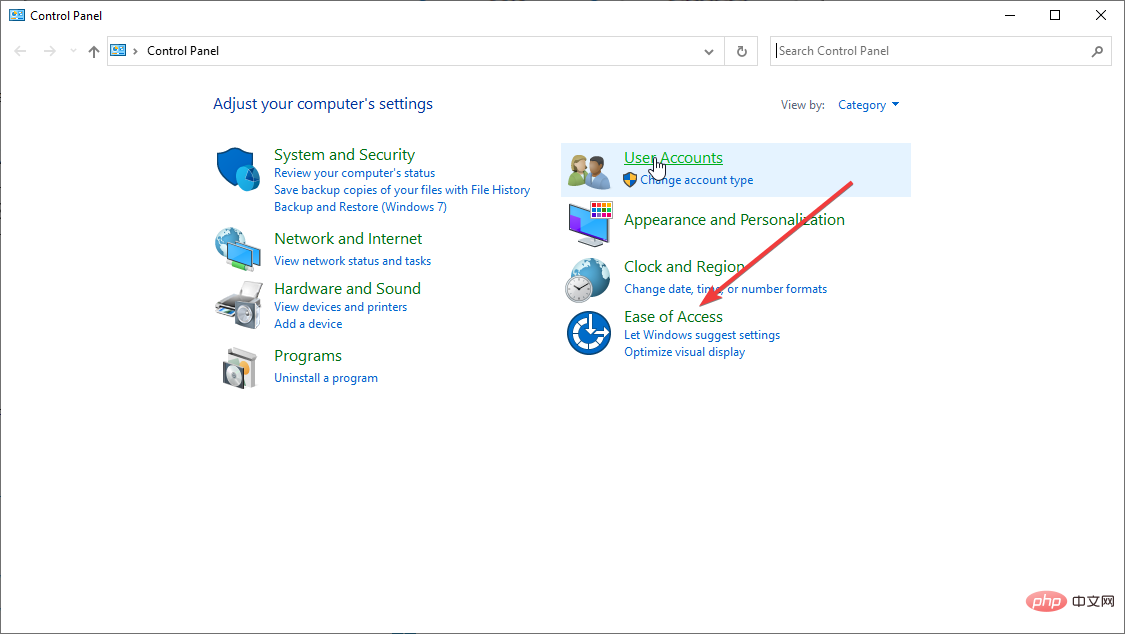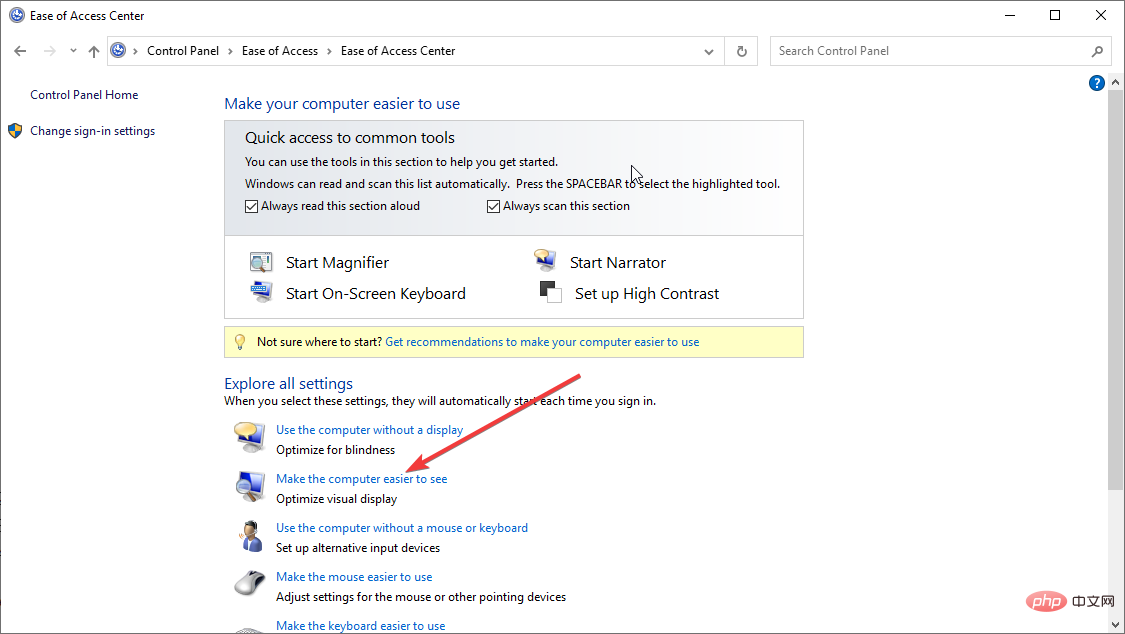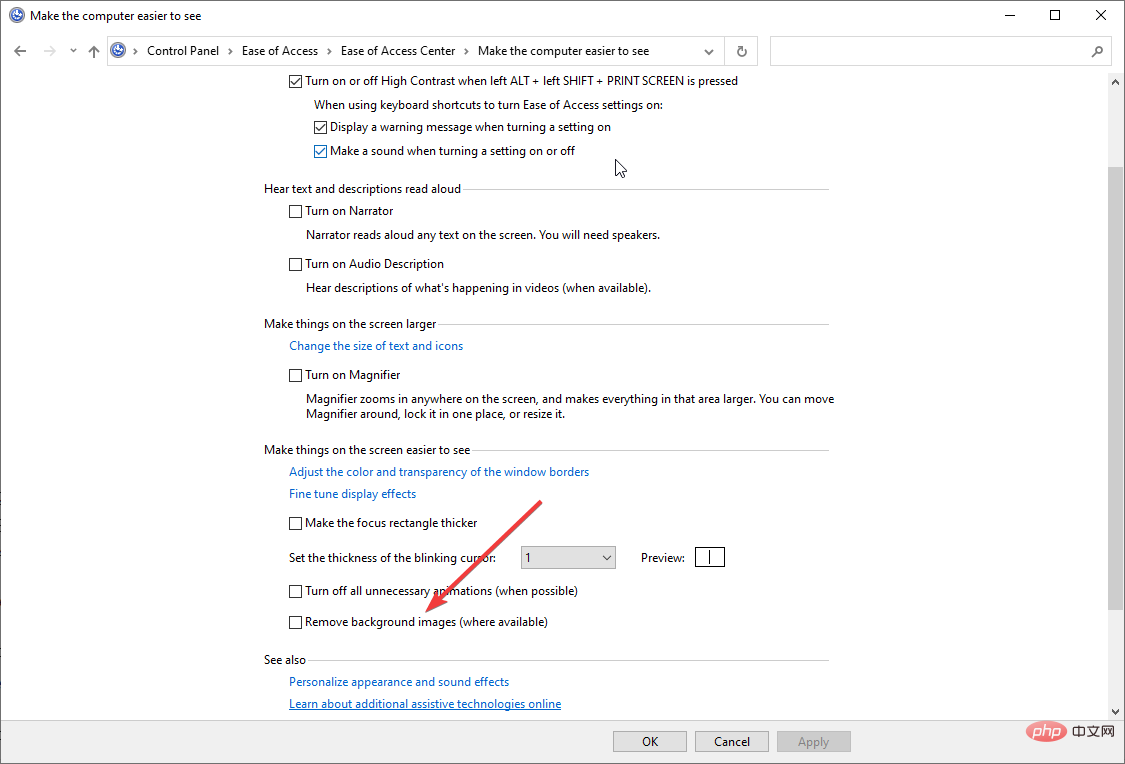Windows 11 PC 및 노트북에서 범용 워터마크를 비활성화하는 방법은 무엇입니까?
Windows 11 화면 오른쪽 하단에 있는 성가신 워터마크 때문에 괴로우신가요? 삭제하는 방법을 모르시나요?
Windows 11용 Universal Watermark Disabler는 배경 화면과 전반적인 경험을 방해하는 Windows 화면의 오른쪽 하단 모서리에 있는 성가신 워터마크를 제거하는 데 도움이 되는 도구입니다.
더 이상 고민하지 말고 시작해 보세요.
3 Windows 11에서 워터마크를 제거하는 솔루션
1. 범용 워터마크 비활성화를 사용하여 워터마크 제거
Windows 11에서 평가 사본워터마크를 제거하는 가장 쉬운 방법은 범용 워터마크 비활성화를 사용하는 것입니다. 다양한 워터마크를 제거할 수 있는 파티 프리웨어 애플리케이션입니다.
그러나 시작하기 전에 때때로 안정성 문제를 일으킬 수 있는 프로세스인 시스템 파일 basebrd.dll.mui 및 shell32.dll.mui을 교체하게 되므로 모든 데이터를 백업해 주시기 바랍니다 .
또한 정기적으로 시스템 파일을 교체하면 PC가 충돌할 수 있으므로 습관을 들이지 마세요.
- 범용 워터마크 제거 프로그램을 다운로드하세요.
- 원하는 위치에 .zip 파일을 추출하세요.

- 압축이 풀린 폴더를 열고 UWD.exe 파일을 마우스 오른쪽 버튼으로 클릭하고 관리자 권한으로 실행을 선택하세요.

- UAC 대화 상자에서 예를 클릭합니다.
- 범용 워터마크 비활성화 프로그램이 시작됩니다.
- 설치 프로세스를 계속하려면 설치를 클릭하세요.

- 경고 메시지가 나타나면 확인을 클릭하세요.
Windows 11용 Universal Watermark Disabler는 Windows 컴퓨터에서 워터마크를 제거해야 합니다.
2. 레지스트리 편집기를 사용하여 워터마크 제거
레지스트리 편집기를 사용하여 워터마크를 제거할 수도 있다는 것을 알고 계셨나요? 자세한 내용을 알아보려면 아래 단계를 따르세요.
- +키를 눌러 실행 대화상자를 엽니다. WinR
- regedit을 입력하고 Enter 키를 누릅니다.

- 상단 표시줄에서
ComputerHKEY_CURRENT_USERControl PanelDesktop - 로 이동하여 Desktop을 찾아 클릭한 다음 오른쪽 창에서 PaintDesktopVersion을 두 번 클릭합니다.

- 값 데이터를 0로 변경하고 확인을 클릭하세요.

효과를 적용하려면 시스템을 다시 시작하세요.
3. 쉬운 액세스 설정을 사용하여 워터마크 제거
쉬운 액세스 설정을 사용하여 워터마크를 제거할 수 있습니다. 워터마크를 제거하는 방법은 매우 쉽습니다.
- 작업 표시줄이나 제어판에서 돋보기를 클릭하여 "접근성" 설정을 검색하세요.

- 컴퓨터를 보기 쉽게 설정 옵션을 선택하세요.

- 선택 취소 배경 이미지 제거.

- 적용 을 클릭한 다음 확인을 클릭하세요.
이 단계를 완료한 후에는 바탕 화면에서 워터마크를 찾을 수 없습니다.
Microsoft Windows 11을 사용하려면 컴퓨터에 Windows 11을 설치하려면 최신 하드웨어가 필요합니다. 이전 Windows 업데이트와 달리, 지원되지 않는 오래된 하드웨어는 Windows 11로 업데이트할 수 없습니다.
Microsoft는 지원되지 않는 하드웨어에 Windows 11을 강제 설치한 사용자에게 소프트웨어 업데이트를 제공하지 않을 것이라고 경고하기도 했습니다. 그러나 이들 중 상당수는 최신 Windows 버전을 경험하기 위해 강제로 설치해야 합니다.
이것이 바로 Microsoft가 지원되지 않는 하드웨어에서 Windows 11을 실행하고 있음을 사용자에게 알리기 위해 워터마크를 남긴 이유입니다.
위 내용은 Windows 11 PC 및 노트북에서 범용 워터마크를 비활성화하는 방법은 무엇입니까?의 상세 내용입니다. 자세한 내용은 PHP 중국어 웹사이트의 기타 관련 기사를 참조하세요!

핫 AI 도구

Undresser.AI Undress
사실적인 누드 사진을 만들기 위한 AI 기반 앱

AI Clothes Remover
사진에서 옷을 제거하는 온라인 AI 도구입니다.

Undress AI Tool
무료로 이미지를 벗다

Clothoff.io
AI 옷 제거제

AI Hentai Generator
AI Hentai를 무료로 생성하십시오.

인기 기사

뜨거운 도구

메모장++7.3.1
사용하기 쉬운 무료 코드 편집기

SublimeText3 중국어 버전
중국어 버전, 사용하기 매우 쉽습니다.

스튜디오 13.0.1 보내기
강력한 PHP 통합 개발 환경

드림위버 CS6
시각적 웹 개발 도구

SublimeText3 Mac 버전
신 수준의 코드 편집 소프트웨어(SublimeText3)

뜨거운 주제
 7447
7447
 15
15
 1374
1374
 52
52
 76
76
 11
11
 39
39
 19
19
 14
14
 6
6
 로그인 인증을 위해 워드 플러그인에서 브라우저로 이동하는 방법은 무엇입니까?
Apr 01, 2025 pm 08:27 PM
로그인 인증을 위해 워드 플러그인에서 브라우저로 이동하는 방법은 무엇입니까?
Apr 01, 2025 pm 08:27 PM
응용 프로그램 내에서 응용 프로그램 외부로 로그인 승인을 달성하는 방법은 무엇입니까? 일부 응용 프로그램에서는 종종 한 응용 프로그램에서 다른 응용 프로그램으로 점프해야 할 필요성이 있습니다.
 휴대 전화에서 XML을 PDF로 변환하는 방법은 무엇입니까?
Apr 02, 2025 pm 10:18 PM
휴대 전화에서 XML을 PDF로 변환하는 방법은 무엇입니까?
Apr 02, 2025 pm 10:18 PM
휴대 전화에서 XML을 PDF로 직접 변환하는 것은 쉽지 않지만 클라우드 서비스를 통해 달성 할 수 있습니다. 가벼운 모바일 앱을 사용하여 XML 파일을 업로드하고 생성 된 PDF를 수신하고 클라우드 API로 변환하는 것이 좋습니다. Cloud API는 Serverless Computing Services를 사용하고 올바른 플랫폼을 선택하는 것이 중요합니다. XML 구문 분석 및 PDF 생성을 처리 할 때 복잡성, 오류 처리, 보안 및 최적화 전략을 고려해야합니다. 전체 프로세스에는 프론트 엔드 앱과 백엔드 API가 함께 작동해야하며 다양한 기술에 대한 이해가 필요합니다.
 워드 플러그인 로그인 인증을위한 교차 신청 점프를 구현하는 방법은 무엇입니까?
Apr 01, 2025 pm 11:27 PM
워드 플러그인 로그인 인증을위한 교차 신청 점프를 구현하는 방법은 무엇입니까?
Apr 01, 2025 pm 11:27 PM
워드 플러그인 로그인 인증을위한 교차 신청 점프를 구현하는 방법은 무엇입니까? 특정 워드 플러그인을 사용할 때는 종종이 시나리오에 직면합니다. 플러그인의 로그인을 클릭하십시오 ...
 XML 온라인 서식
Apr 02, 2025 pm 10:06 PM
XML 온라인 서식
Apr 02, 2025 pm 10:06 PM
XML 온라인 형식 도구는 지저분한 XML 코드를 읽기 쉬운 형식으로 자동 구성하고 형식을 유지 관리합니다. XML의 구문 트리를 구문 분석하고 서식 규칙을 적용함으로써 이러한 도구는 코드의 구조를 최적화하여 유지 관리 가능성과 팀워크 효율성을 향상시킵니다.
 H5 페이지 생산에는 지속적인 유지 보수가 필요합니까?
Apr 05, 2025 pm 11:27 PM
H5 페이지 생산에는 지속적인 유지 보수가 필요합니까?
Apr 05, 2025 pm 11:27 PM
코드 취약점, 브라우저 호환성, 성능 최적화, 보안 업데이트 및 사용자 경험 개선과 같은 요소로 인해 H5 페이지를 지속적으로 유지해야합니다. 효과적인 유지 관리 방법에는 완전한 테스트 시스템 설정, 버전 제어 도구 사용, 페이지 성능을 정기적으로 모니터링하고 사용자 피드백 수집 및 유지 관리 계획을 수립하는 것이 포함됩니다.
 데비안에서 핫 재 장전을 구현하는 방법
Apr 02, 2025 am 07:54 AM
데비안에서 핫 재 장전을 구현하는 방법
Apr 02, 2025 am 07:54 AM
Debian 시스템에서 Flutter Hot Reload의 편의를 경험하고 아래 단계를 따르십시오. FluttersDK 설치 : 먼저 Debian 시스템에 FluttersDK를 설치해야합니다. Flutter 공식 웹 사이트를 방문하여 SDK의 최신 안정 버전을 다운로드하고 지정된 디렉토리 (예 : ~/flutter)로 데모를 다운로드하십시오. 그런 다음 시스템 경로 환경 변수에 Flutter의 빈 디렉토리를 추가하십시오. ~/.bashrc 또는 ~/.profile 파일 편집, 다음 코드를 추가하십시오. ExportPath = "$ path : ~/flutter/bin"파일을 저장하고 소스 ~/.bas를 실행하십시오.
 휴대 전화 용 무료 XML에서 PDF 도구가 있습니까?
Apr 02, 2025 pm 09:12 PM
휴대 전화 용 무료 XML에서 PDF 도구가 있습니까?
Apr 02, 2025 pm 09:12 PM
모바일에는 간단하고 직접 무료 XML에서 PDF 툴이 없습니다. 필요한 데이터 시각화 프로세스에는 복잡한 데이터 이해 및 렌더링이 포함되며 시장에있는 소위 "무료"도구의 대부분은 경험이 좋지 않습니다. 컴퓨터 측 도구를 사용하거나 클라우드 서비스를 사용하거나보다 신뢰할 수있는 전환 효과를 얻기 위해 앱을 개발하는 것이 좋습니다.
 Jiutian Computing Power 플랫폼 작업 : 로컬 컴퓨터가 종료 된 후 컴퓨팅 작업이 계속 실행됩니까?
Apr 01, 2025 pm 11:57 PM
Jiutian Computing Power 플랫폼 작업 : 로컬 컴퓨터가 종료 된 후 컴퓨팅 작업이 계속 실행됩니까?
Apr 01, 2025 pm 11:57 PM
Jiutian Computing Power 플랫폼의 로컬 컴퓨터가 닫힌 후 작업 상태에 대한 토론. 인공 지능 훈련을 위해 Jiutian Computing Power 플랫폼을 사용할 때 많은 사용자가 질문에 직면 할 것입니다 ...